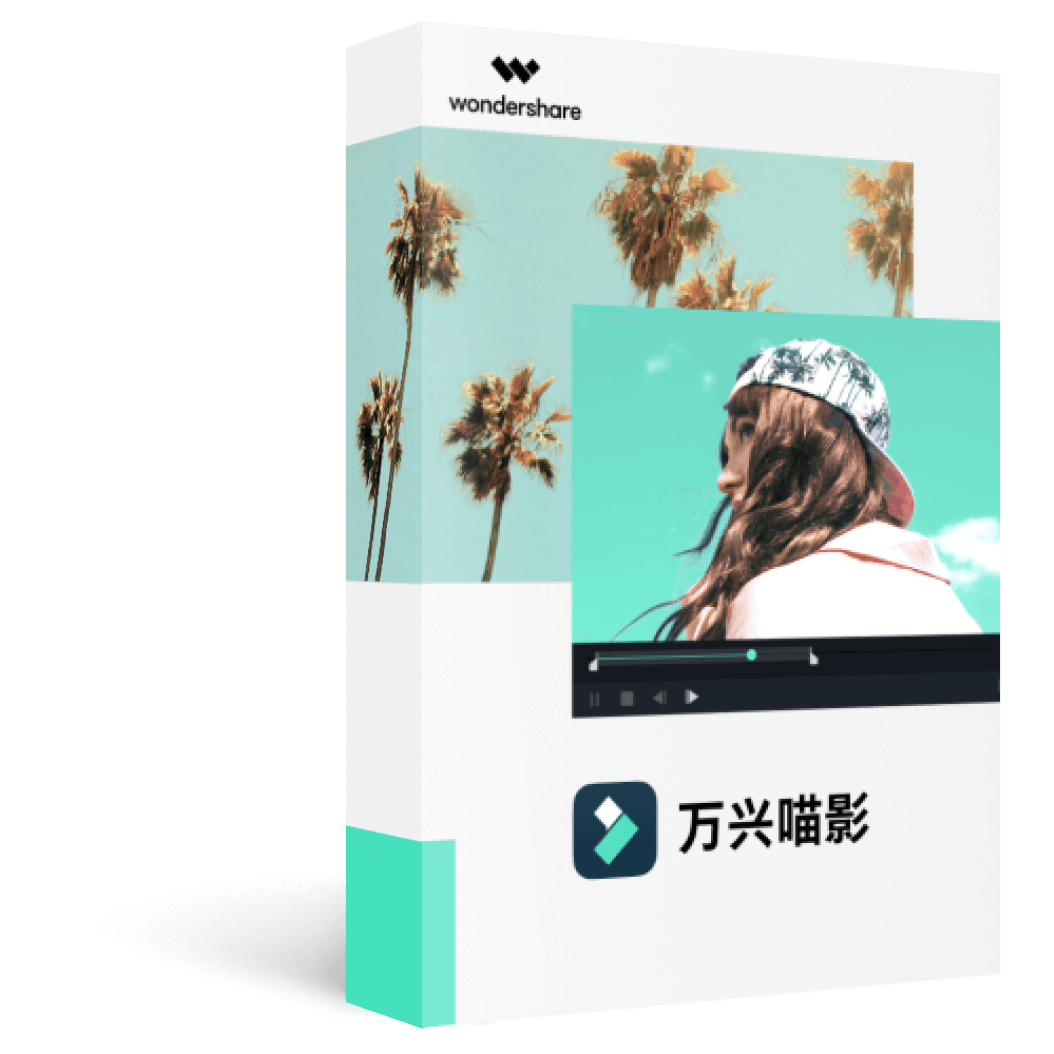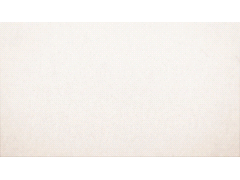在当今数字化时代,视频已经成为最受欢迎的媒体形式之一。口播视频,作为其中的一种形式,因其实时性和互动性受到了广大观众的喜爱。然而,对于许多内容创作者来说,视频剪辑可能是一个既耗时又复杂的过程。为了解决这个问题,AI智能文字快剪应运而生,它通过编辑文字的方式进行视频编辑,大大降低了视频剪辑的难度。
以万兴喵影为例,这款视频编辑软件集成了AI智能文字快剪功能,为用户提供了从AI自动识别视频语音转换成文字,到通过文字编辑剪辑视频素材的完整解决方案。这一功能特别适用于采访、口播、Vlog等多文字快剪场景,让你的视频剪辑更有效率!
那么,如何使用这一功能快速制作口播视频呢?接下来,我们将详细介绍整个流程。
首先,快速进行口播视频剪辑之前,请您确保已经下载或更新到万兴喵影2026的最新版本,这样才能使用万兴喵影2026的AI智能文字快剪功能。
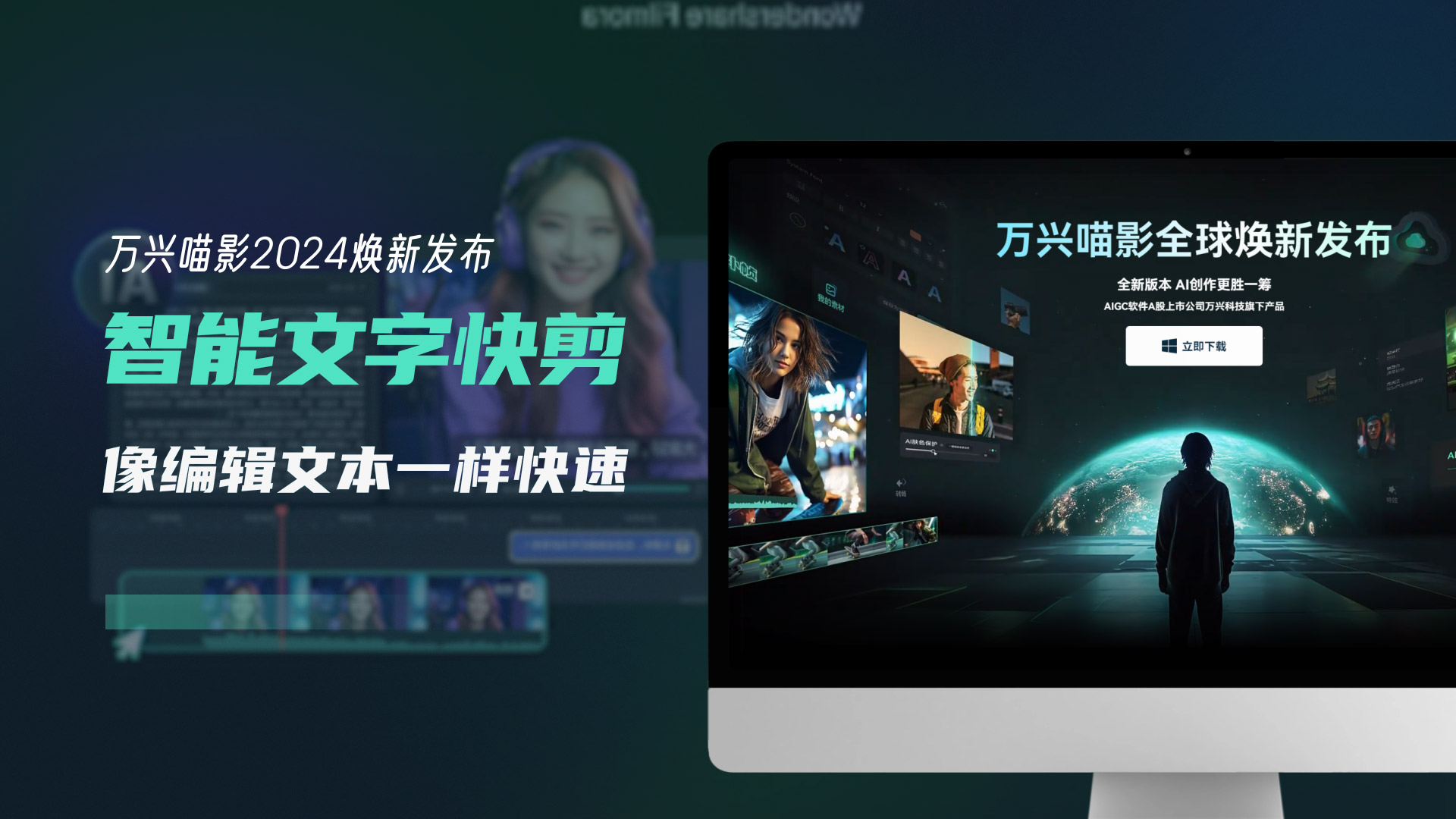
点击【新建项目】,进入【我的素材】,导入口播视频剪辑素材,右击文件夹中的素材,点击【智能文字快剪】
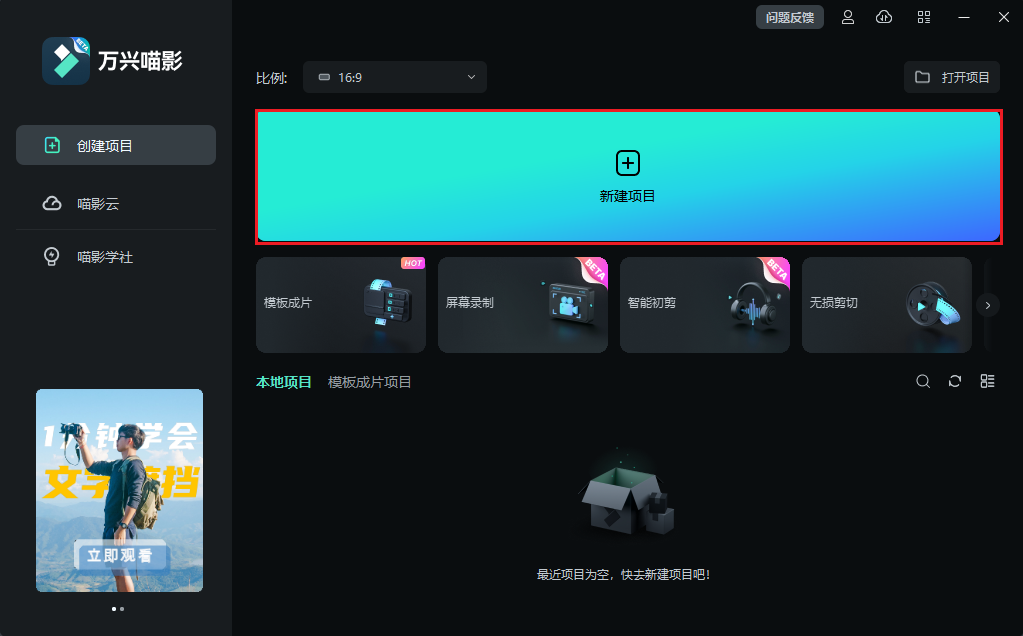
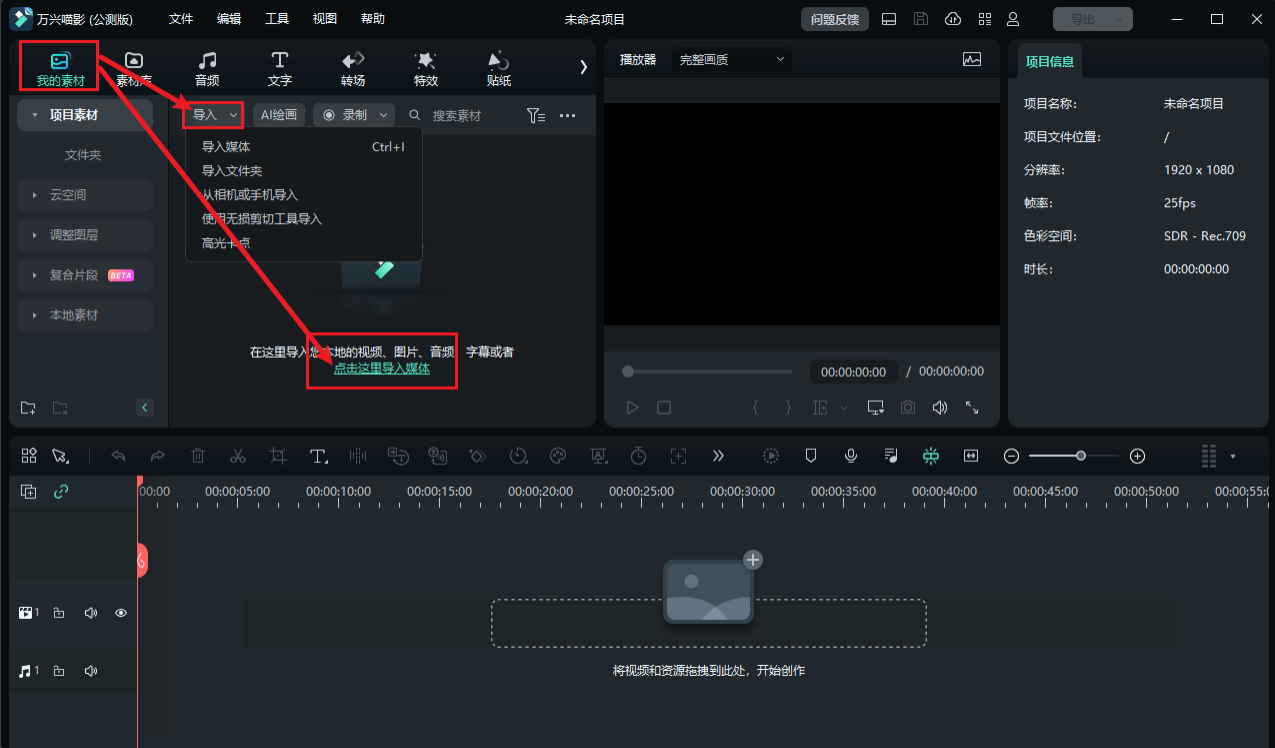
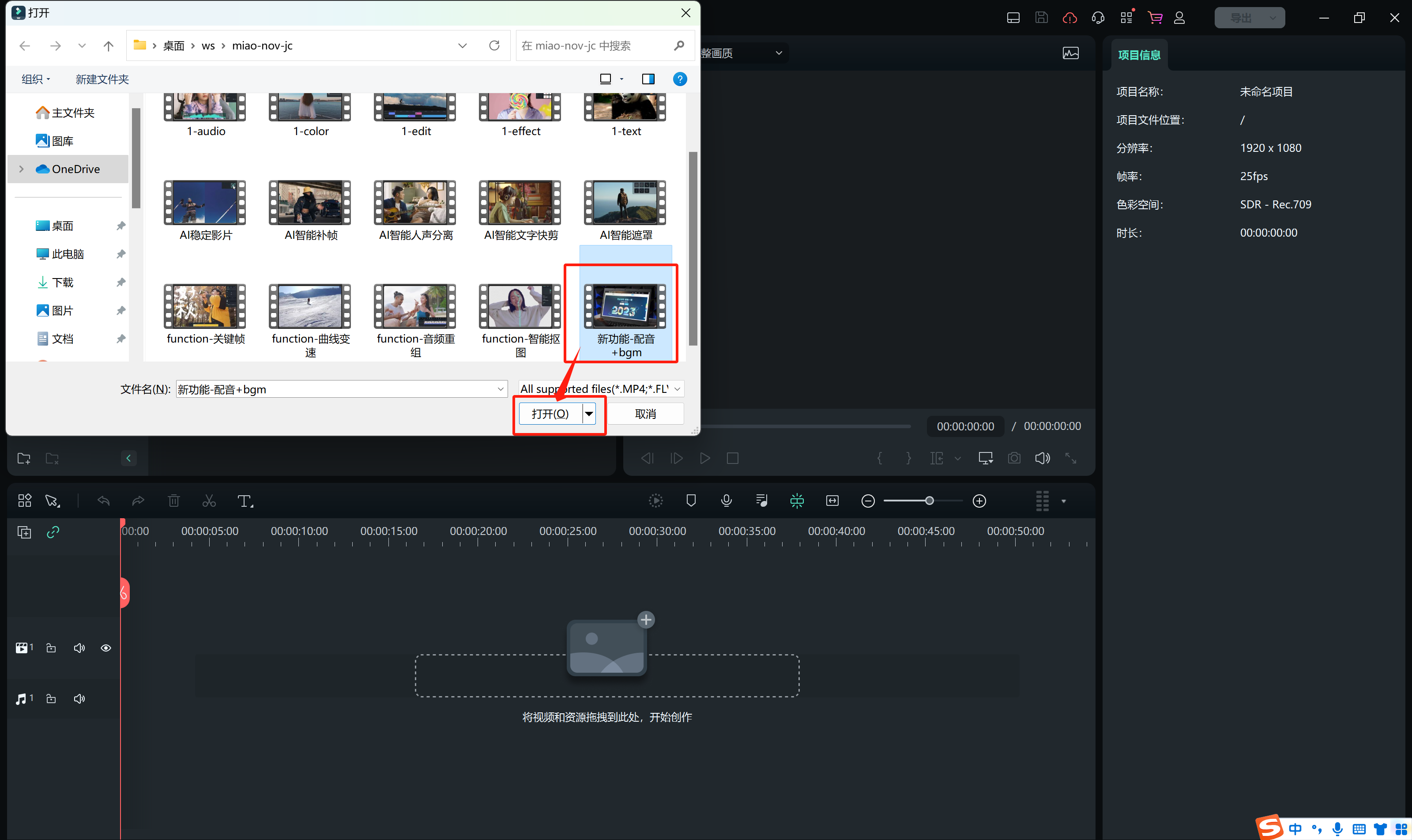
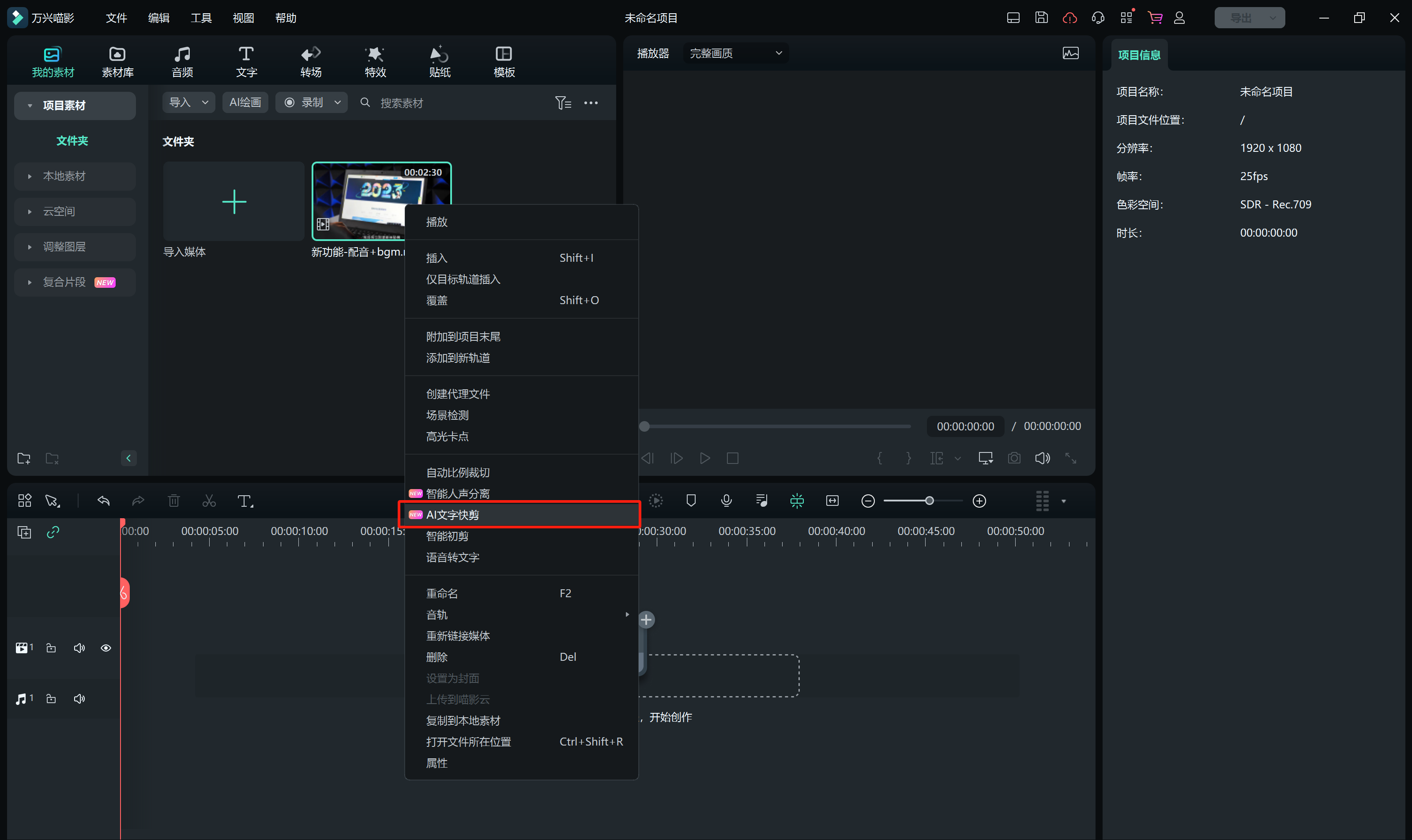
根据口播视频剪辑需求,选择【需要转写的视频语言】,中文OR英文,点击【确定】
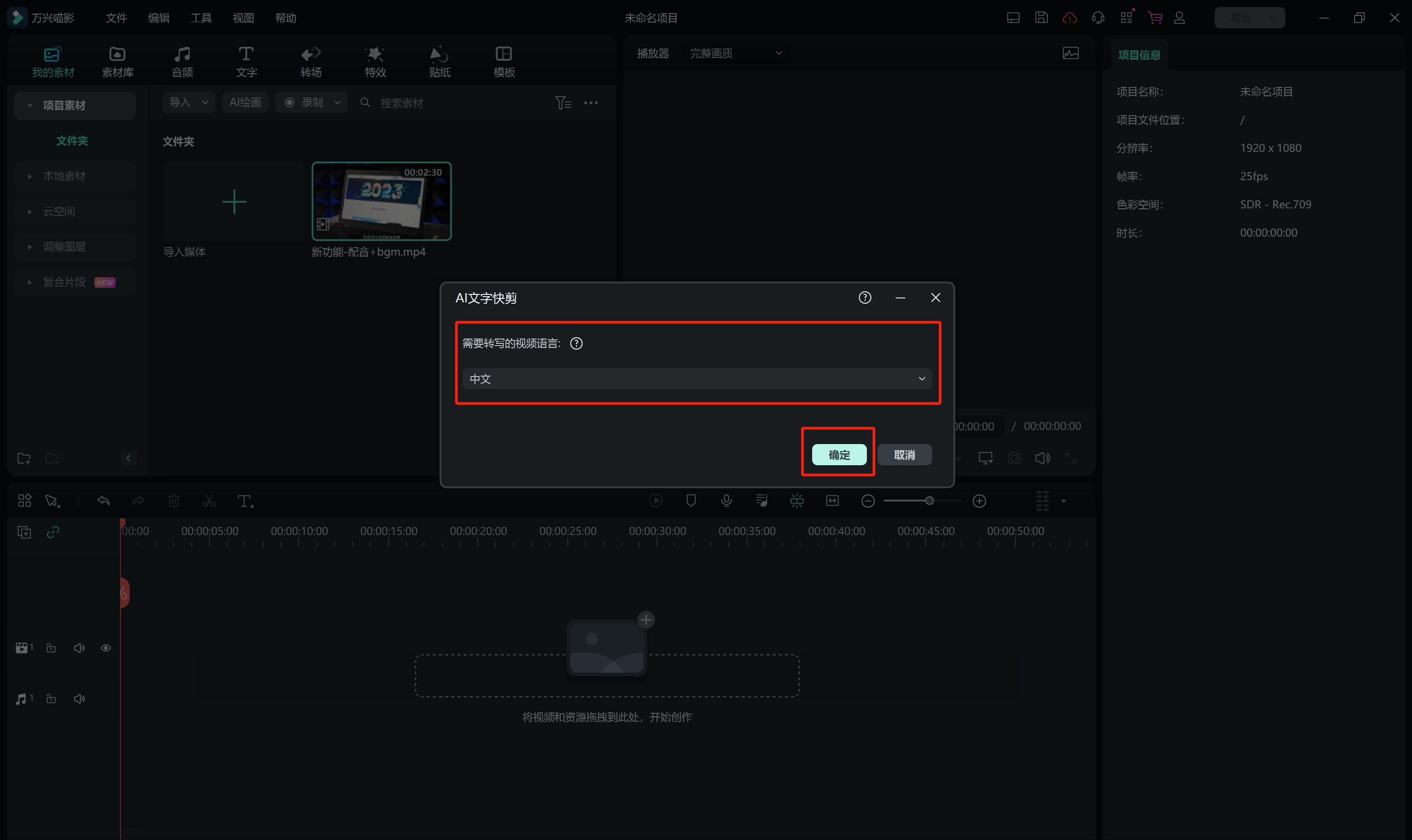
将鼠标悬停在右侧【一键删除无声片段】按钮上,下方展示栏中的无声片段(【…】)即被选中(绿色高亮显示),点击【一键删除无声片段】按钮,即可删除。删除时请细心查看口播视频剪辑文字内容。
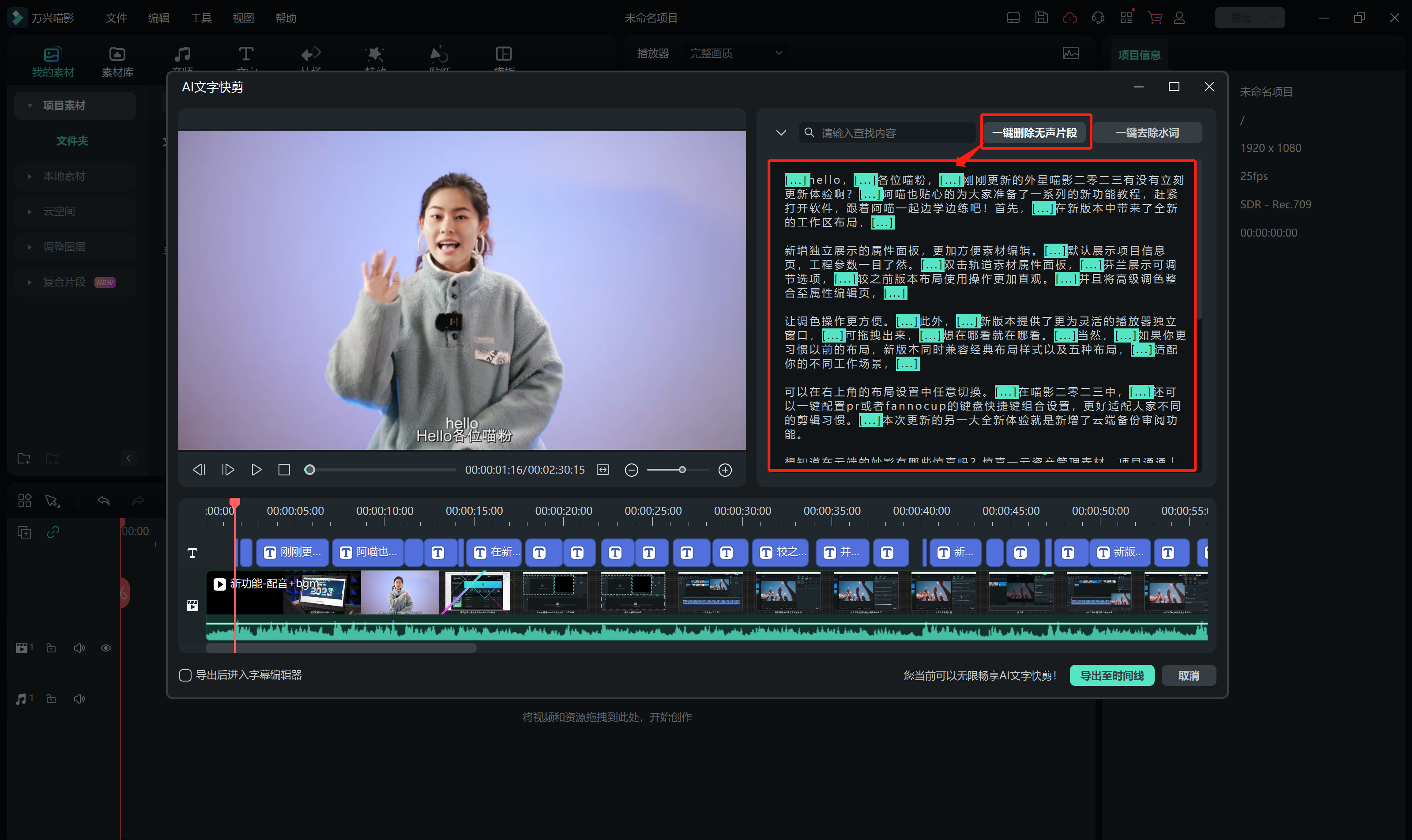
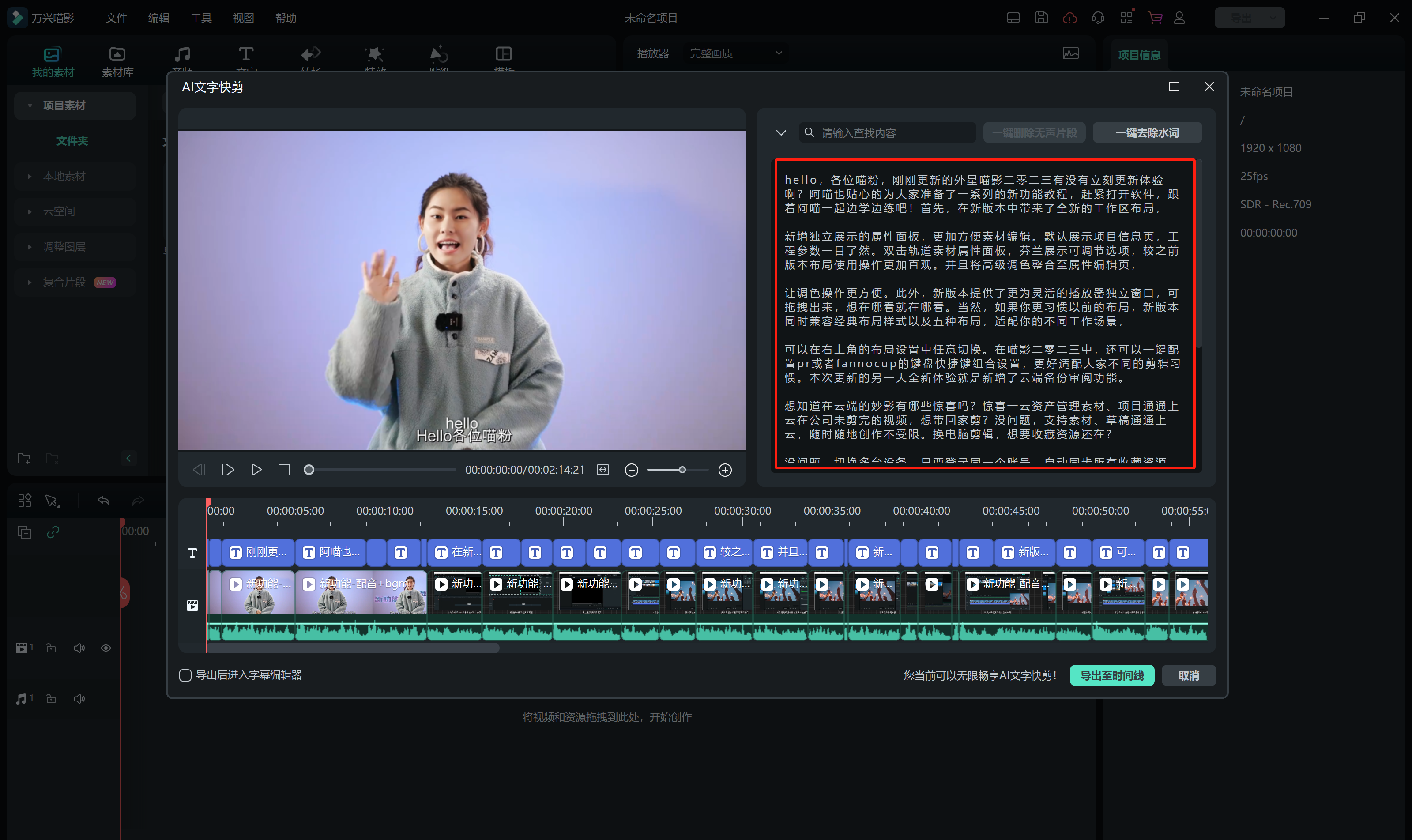
将鼠标悬停在右侧【一键去除水词】按钮上,即选中内容中的全部水词(高亮绿色显示),点击【一键去除水词】按钮,即可删除。
Tips:水词除了常见的嗯,啊之类的停顿词,也包括语句末尾的助词(吧,呢,哦,啦),请悬停后认真核对绿色高亮对应的内容,谨慎使用【一键去除水词】功能哟~
可以在编辑栏或者右边的展示区域通过修改文字编辑视频。可以对文字进行的操作包括:文字复制,粘贴复制内容,移动文字,删除文字。
选中需要修改的文字,基于对口播视频剪辑需要,注意选中文字即选中对应的视频片段,右击选择【复制】或按住Ctrl-C,把鼠标放到所需的地方,右击选择【粘贴】或者按住Ctrl-V,即通过修改文字完成对视频的编辑。
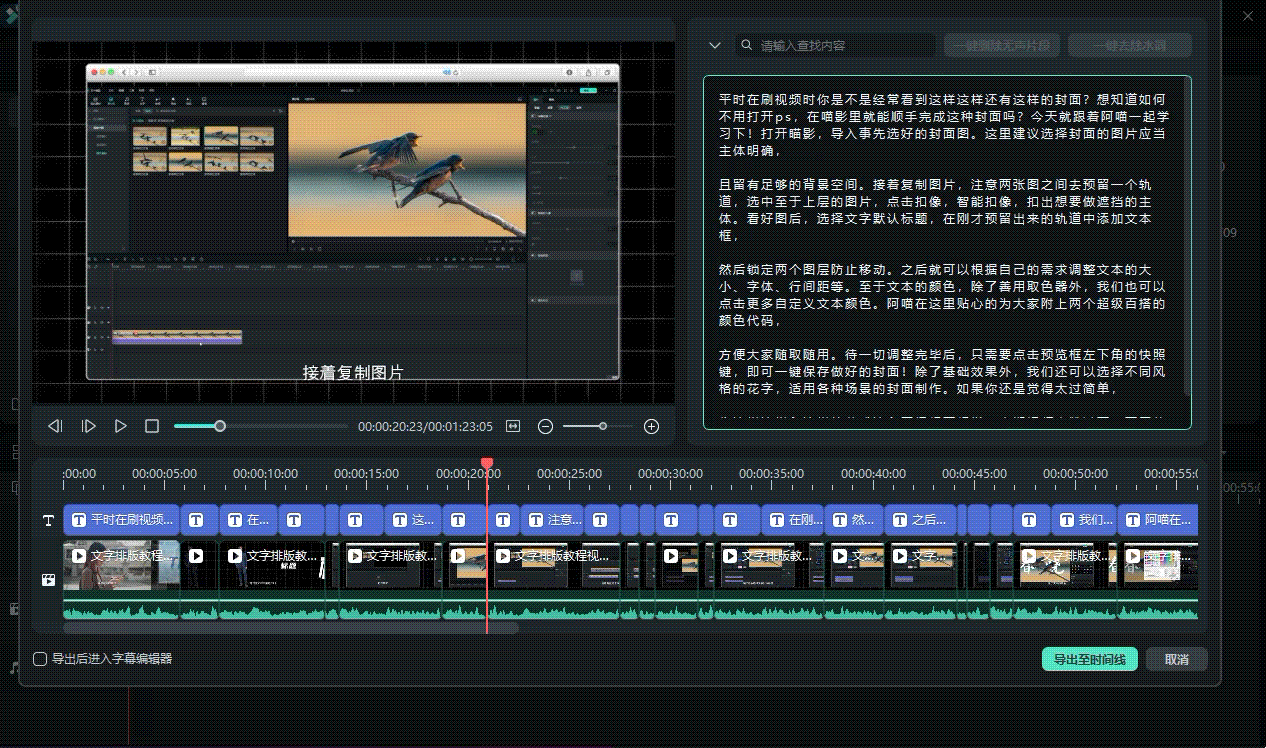
点击左侧播放器下面播放按钮,预览视频,编辑完成之后,点击【导出至时间线】。
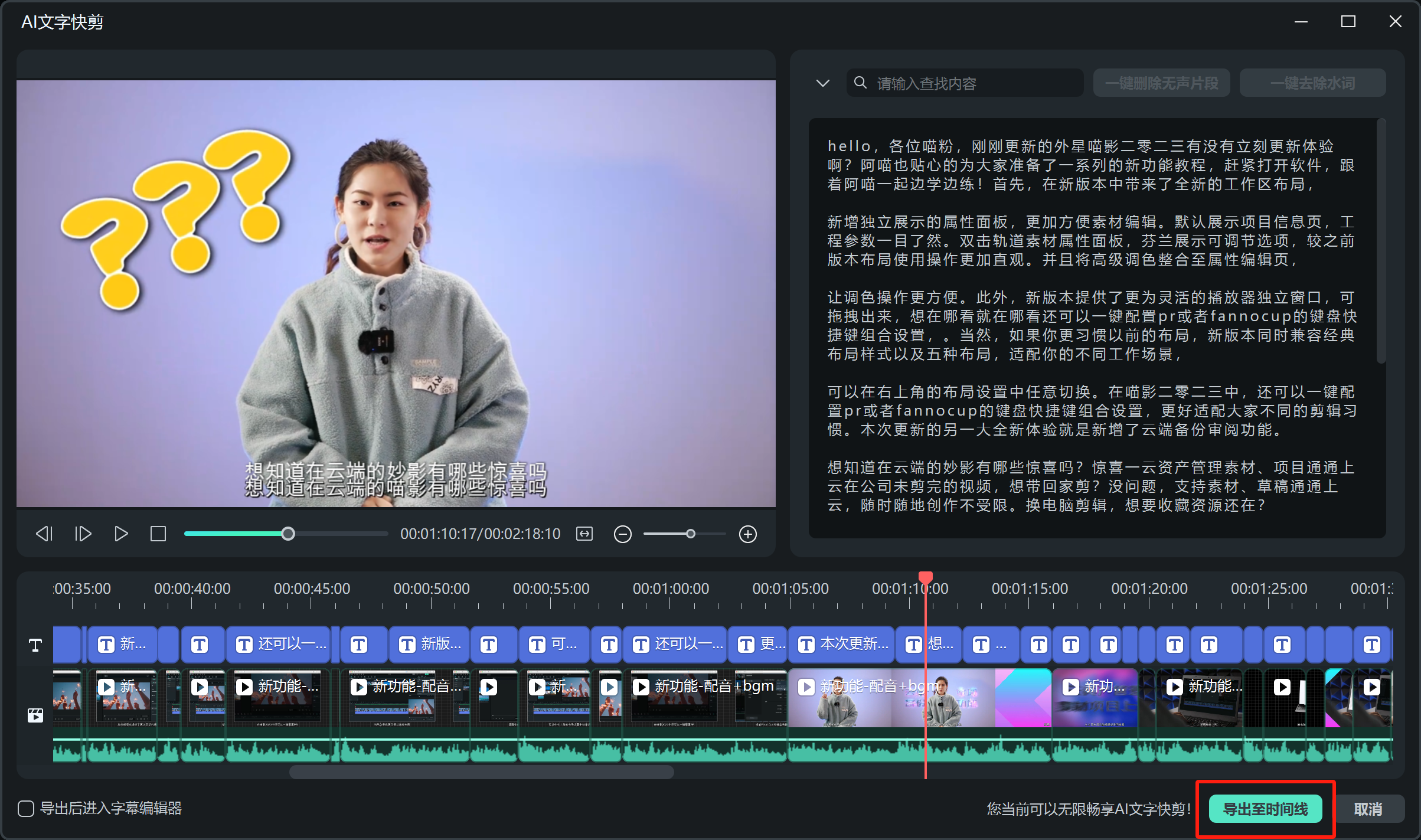
随即会生成字幕的srt文件,编辑后的视频即可导入喵影编辑栏中,您可根据需求进行后续的视频编辑操作。
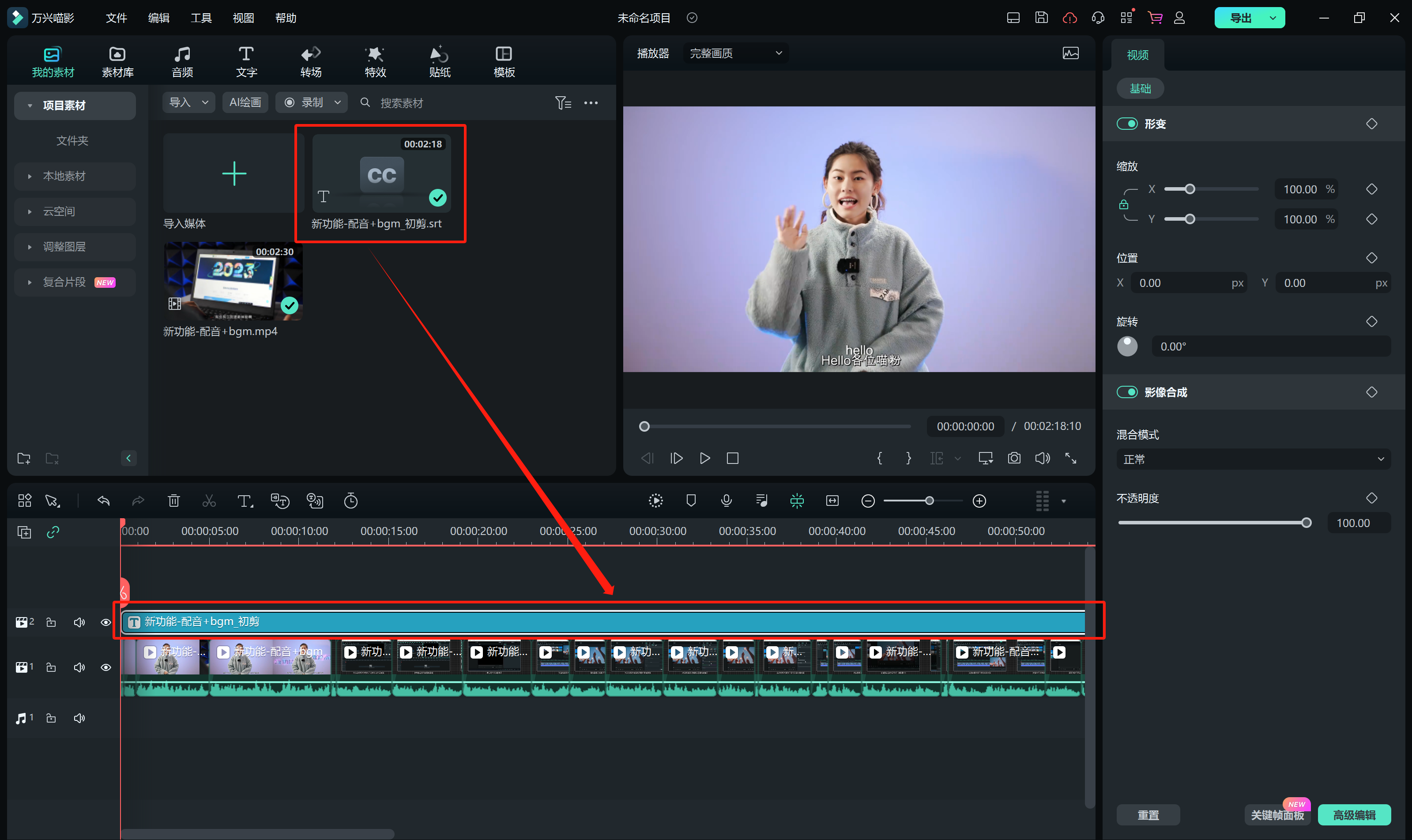
Tips:导出前可勾选是否【导出后进入字幕编辑器】。
勾选后,进入【高级字幕编辑器】,进行字幕细节处理。
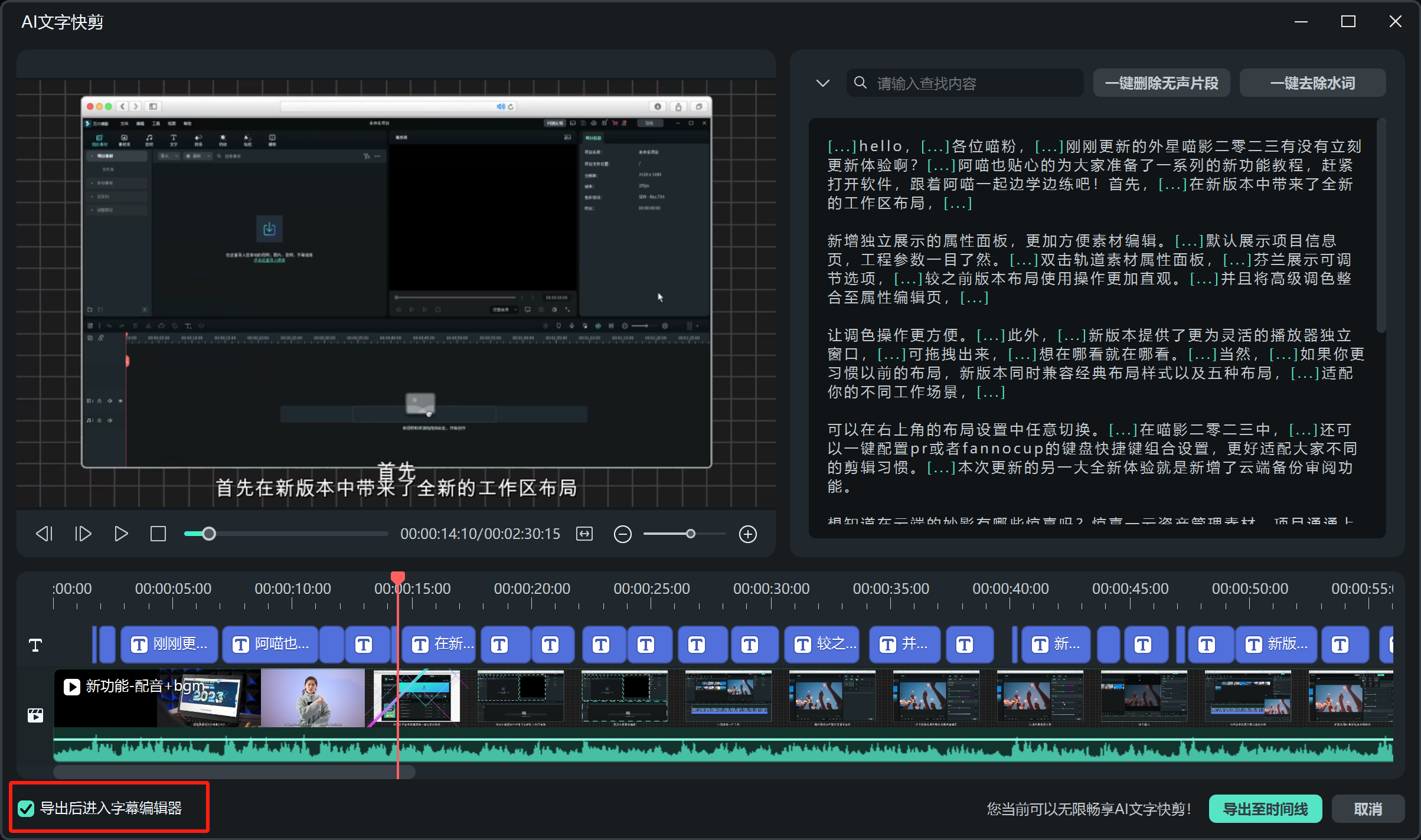
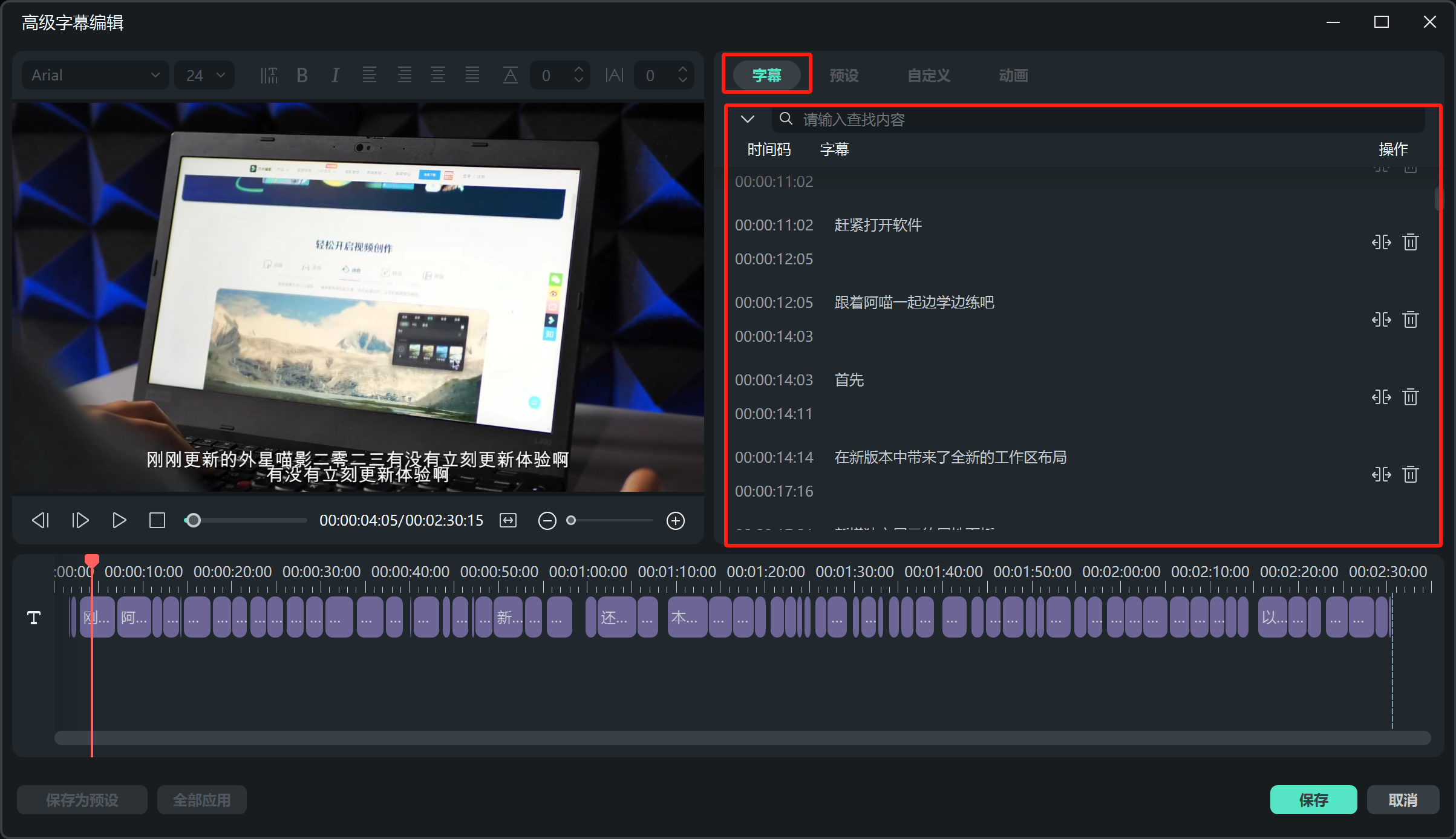
AI智能文字快剪功能是万兴喵影2026的亮点功能之一。它适用于多种场景,如新闻媒体记者采访、知识付费视频创作者制作课程内容、Vlog up主剪辑日常生活分享等。通过使用这一功能,这些内容创作者可以大大提高剪辑效率,快速制作出高质量的口播视频。